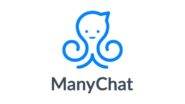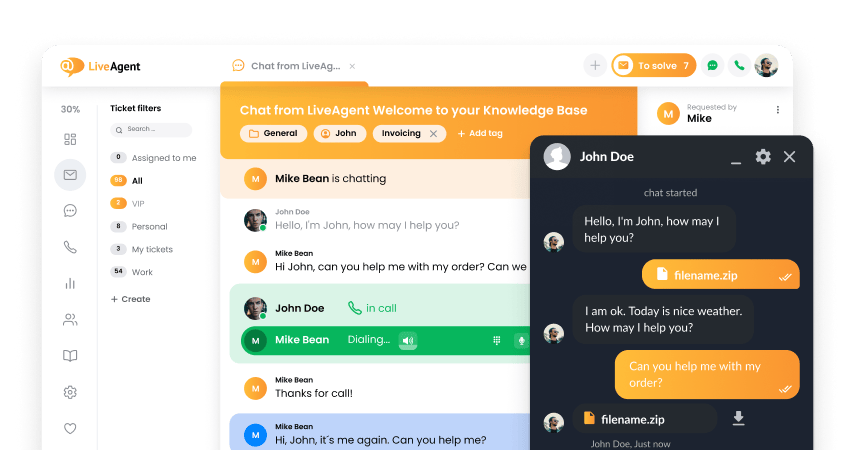ManyChat integration
ما هو ManyChat؟
أصبح Facebook و Messenger أكثر شيوعًا كقنوات لخدمة العملاء. ManyChat هي خدمة تتيح للشركات إنشاء روبوتات محادثة للرسائل النصية و Facebook Messenger. يُمكن استخدامها لجعل المبيعات والتسويق وخدمة العملاء مؤتمتة وأسهل في التعامل مع العديد من الشركات. تواصل مع الناس بسهولة أكبر.
كيف يُمكنك استخدامه؟
بالاقتران مع ManyChat ، يُمكنك بسهولة أتمتة ردودك على Facebook Messenger و SMS، والتعامل مع الأسئلة الشائعة بسهولة. يُمكنك تتبع العملاء الجدد والمشتريات والاشتراكات والعلامات. يمكنك أيضًا التعامل يدويًا مع إرسال رسائل نصية أو رسائل Messenger أو إرسال محتوى أو الاشتراك أو إلغاء اشتراك العملاء أو التعامل مع العلامات أو البحث عن أشخاص.
الفوائد
- تتبع محادثات أو رسائل Facebook Messenger الجديدة من حل واحد
- إرسال والرد على الرسائل، وإعادة توجيه المحتوى
- إشعارات حول إجراءات الدردشة من Facebook Messenger في لوحة معلومات LiveAgent الخاصة بك
- سير عمل سلس مع Facebook
كيفية إضافة ManyChat مع LiveAgent عبر Zapier
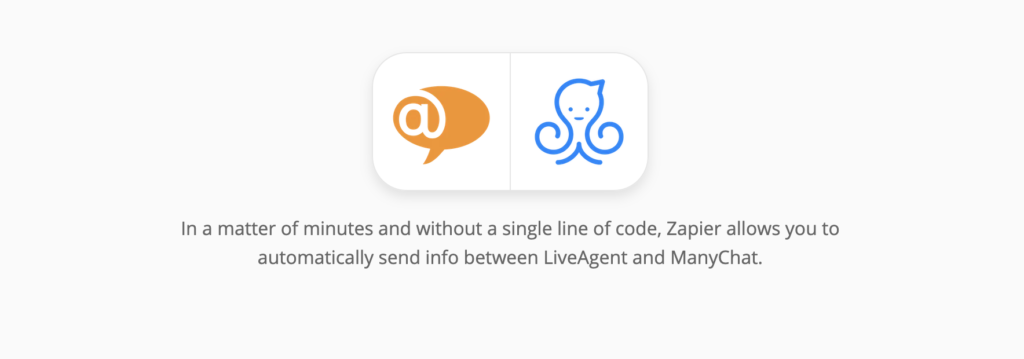
اتبع هذا الدليل لتوصيل إمكانيات ManyChat على Facebook و Messenger بسلاسة. باستخدام Zapier، يُمكنك اختيار Messenger منفصل أو مشغلات وإجراءات أخرى لربط هذين التطبيقين وتحسين سير عملك من خلال دعم العملاء و Facebook Messenger.
لا تتطلب عملية إضافة تطبيقين أي خبرة في الترميز ويمكن إجراؤها في غضون دقائق. سيشرح لك Zapier ويقودك خلال جميع الخطوات في العملية. الخطوة الأولى هي تسجيل الدخول إلى حساب Zapier الخاص بك. إذا لم يكن لديك واحد ، يمكنك إنشاؤه على هذا الرابط. يمكنك بعد ذلك المتابعة إلى صفحة إضافة LiveAgent + ManyChat.
قُم بالتمرير لأسفل على الصفحة وسترى اختيار المنشط والإجراء. يعمل المنشط كمحفِّز للإجراء الذي اخترته. هذا يعني أنه إذا حدث شيء ما في أحد البرامج، فسيحدث مشغل وسيحدث نشطًا وسيحدث الإجراء في البرنامج المُضاف الثاني. يمكن تعيين المشغلات والإجراءات في كلا الاتجاهين بين البرنامج أو حتى داخل برنامج واحد.
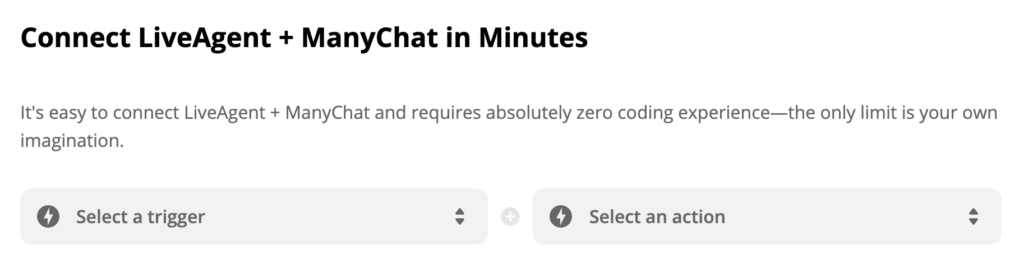
حدِّد المُشغِّل والإجراء الذي ترغب في تعيينه. يمكنك إضافة البرنامج مع المزيد من المشغلات والإجراءات في أي وقت إذا كنت ترغب في ذلك. كعرض، اخترنا ManyChat لتشغيل New Tagged User و LiveAgent إجراء إنشاء محادثة. أي مستخدم يتم وضع علامة عليه على Facebook سيؤدي إلى إجراء محادثة في مكتب المساعدة الخاص بك. يمكنك إنشاء المزيد من الاتصالات عندما تحتاج إلى ذلك ، لذا اختر أول اتصال لك وانقر على الزر الأزرق Connect LiveAgent + ManyChat.
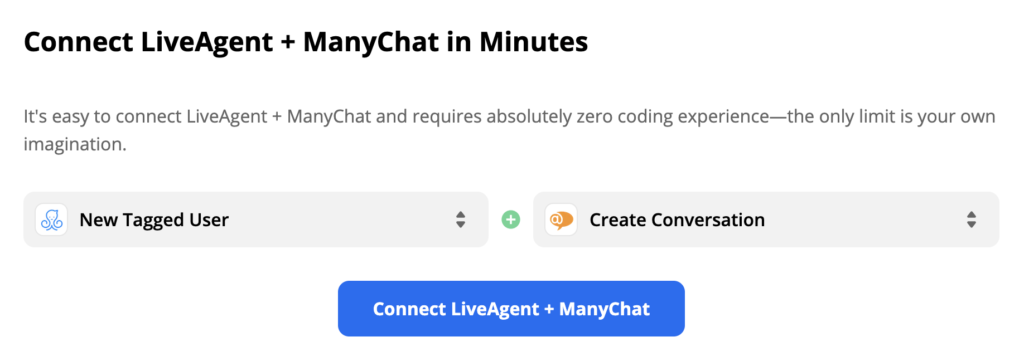
سيتم فتح تكوين مشغل ManyChat الخاص بك. تحتاج إلى تحديد حسابك وملء التفاصيل للتأكد من أن المُشغِّل سيعمل. عند الانتهاء، نوصيك باختباره لمعرفة ما إذا كان يعمل.
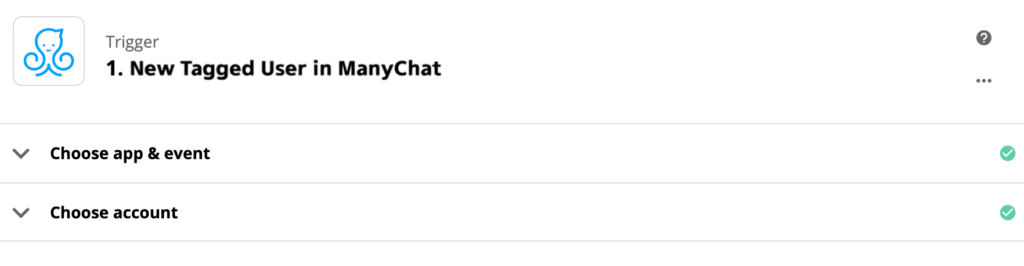
عندما تنتهي من استخدام Manychat، كل ما عليك فعله هو إعداد إجراء. تأكد من ملء الحقول المطلوبة. إذا كنت ترغب في تحديد الإجراء بشكل أكبر، فهناك خيار لملء الحقول غير المطلوبة أيضًا.
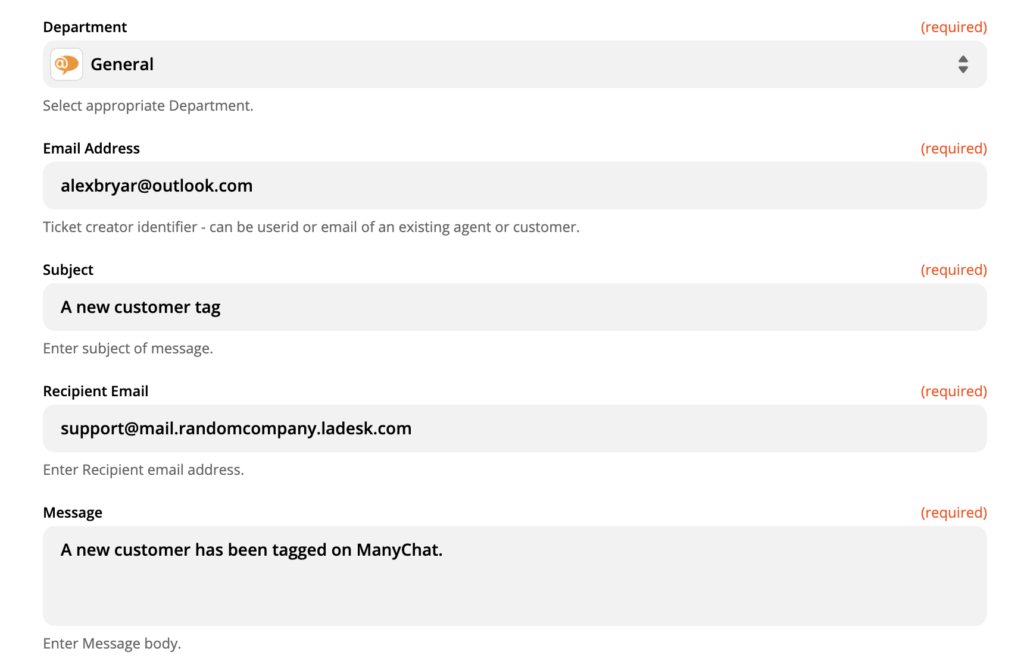
الآن كل ما عليك فعله هو إجراء اختبار نهائي ومعرفة ما إذا كانت الإضافة تعمل أم لا. في حالة مواجهة بعض المشاكل، سيقدم لك Zapier دليلًا مفيدًا لاستكشاف الأخطاء وإصلاحها سيساعدك في حل المشكلة. إذا تم تشغيل الاختبار بنجاح، فستكون الإضافة جاهزة ويمكنك اختبارها مباشرة.
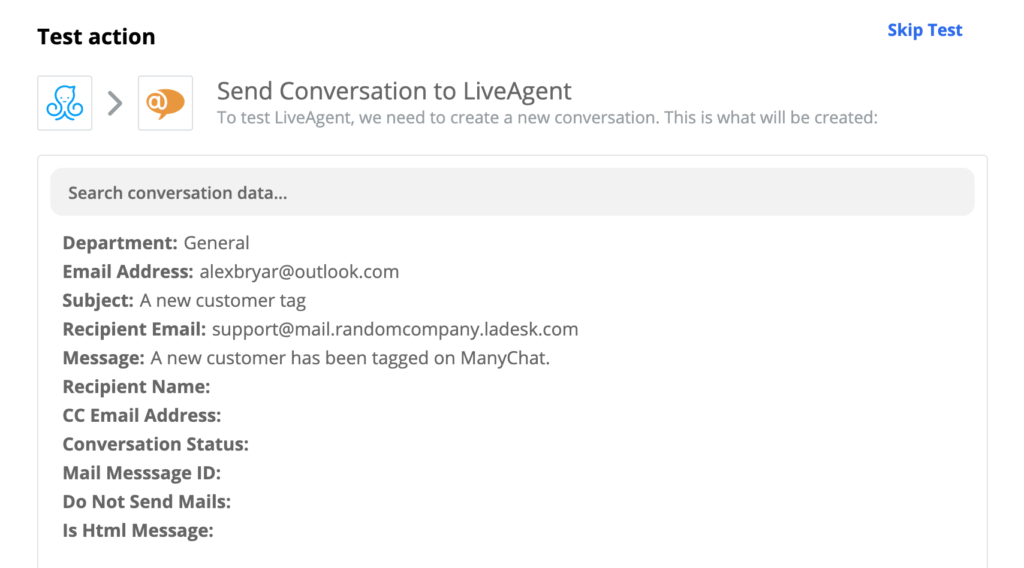
Frequently Asked Questions
ما هو ManyChat؟
ManyChat هي عبارة عن نظام أساسي يسمح لك بإنشاء روبوت محادثة لصفحتك على Facebook لمساعدة شركتك على زيادة المبيعات وعائد الاستثمار والإيرادات في النهاية.
كيف يمكنك إضافة ManyChat مع LiveAgent؟
. سجّل الدخول إلى حساب Zapier الخاص بك . انتقل إلى Zapier - LiveAgent + ManyChat . اختر إجراءً . ربط . املأ المعلومات الضرورية . اختبار . استخدمه فورًا من LiveAgent

 Български
Български  Čeština
Čeština  Dansk
Dansk  Deutsch
Deutsch  Eesti
Eesti  Español
Español  Français
Français  Ελληνικα
Ελληνικα  Hrvatski
Hrvatski  Italiano
Italiano  Latviešu
Latviešu  Lietuviškai
Lietuviškai  Magyar
Magyar  Nederlands
Nederlands  Norsk bokmål
Norsk bokmål  Polski
Polski  Română
Română  Русский
Русский  Slovenčina
Slovenčina  Slovenščina
Slovenščina  简体中文
简体中文  Tagalog
Tagalog  Tiếng Việt
Tiếng Việt  English
English  Português
Português